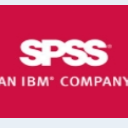
-
IBM SPSS Statistics25最新版
大小:813M语言:813M 类别:杂类工具系统:Winall
展开
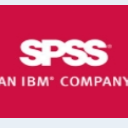
SPSS25最新研发推出的新版本数据统计管理软件,IBM SPSS Statistics25最新版最轻大的社会科学统计软件,ssps在旧版本软件基础上进行了改善以及更新,大数据时代,数据的统计分析管理变得非常重要,IBM SPSS Statistics25最新版具备数据录入,数据管理,停机分析,图标制作分析,输出管理等功能,有兴趣的朋友快来下载吧,

1、下载并解压IBM SPSS Statistics 25破解版安装包压缩包,双击运行“SPSS_Statistics_25.exe”程序进行软件原版安装,弹出界面点击“我接受许可协议中的全部条款”继续安装
2、选择“是”安装Python
3、选择软件安装路径,可更改,也可按照默认,默认安装路径为c:\program files\ibm\spss\statistics\25
4、根据安装向导提示进行软件安装,直到软件IBM SPSS Statistics 25安装完成为止,软件安装成功后,点击“完成”退出安装程序
IBM SPSS Statistics25最新版破解教程
1、软件自动运行打开,弹出提示激活的页面,直接关闭即可
2、找到lservrc”破解文件复制到软件安装路径下,并覆盖替换原文件,选择“复制和替换”即可成功激活软件
3、打开软件纯SPSS中文版界面,至此,成功破解,用户可以无限制、免费使用了
工具栏更新
现在提供以下增强功能:
1、不太常用的按钮现在会自动从工具栏中移除
2、直销功能现在位于“分析”菜单下(分析 > 直销)
3、现在提供了新的转至互动语法窗口和转至活动输出查看器工具栏按钮
4、通过单击鼠标,用户现在可以显示“定制工具栏”对话框
5、可以复制一个或多个语法行要使用复制行功能,可以访问编辑菜单,也可以使用 Ctrl+U键盘快捷键
6、可以连接所选语法行中的行(所选行移到一行中)要使用连接行功能,可以访问编辑菜单,也可以使用 Ctrl+J 键盘快捷键
7、可以移除所选语法行中包含的空行要使用除去空行功能,可以访问编辑菜单,也可以使用 Ctrl+M 键盘快捷键
8、可以上移或下移所选语法行要使用上移行和下移行功能,可以访问编辑菜单,也可以使用 Alt+向上方向键和 Alt+向下方向键键盘快捷键
9、可以激活和取消激活列编辑方式列编辑方式允许您在多个语法行中应用相似更改要使用切换列编辑方式和退出列编辑方式功能,可以访问编辑菜单,也可以使用 Ctrl+G 和 ESC 键盘快捷键
10、可以删除所选语法行中的前导和结尾空格要使用删除前导空格、删除结尾空格和删除前导和结尾空格功能,可以访问编辑菜单,也可以使用 Ctrl+L、Ctrl+T 和Ctrl+B 键盘快捷键
11、“查找和替换”对话框现在将/n 识别为换行符
12、包含变量名称的 Microsoft Excel 数据现在可以直接粘贴到 IBM SPSS Statistics 数据编辑器中,变量名称会自动转换,完整变量名称将存储为变量标签
13、从IBM SPSS Statistics数据编辑器可以直接将包含变量名称或变量标签一起复制到Microsoft Excel
支持贝叶斯统计软件现在支持贝叶斯统计 ,贝叶斯算法大家可能听得多一些,是用于做分类的算法,而贝叶斯统计是一种系统的统计推论方法,不同于概率统计,贝叶斯统计需要预先定义先验分布,由于当前贝叶斯统计在很多应用中成功地发挥其效用,越来越为人们所重视,因此,在IBM SPSS Statistics最新版本中,也新增了该功能,支持以下贝叶斯统计:
1、单样本和双样本配对T检验
2、单样本二项式
3、单样本泊松
4、相关样本
5、独立样本 T 检验
6、成对相关性 (Pearson)
7、线性回归
8、单因素ANOVA
9、对数线性回归
在比较模型中的边际平均值时,轮廓图(交互图)十分有用概要图是一个线图,其中每个点表示因子的一个水平上的估计因变量边际平均值(已针对任何协变量进行调整)现在提供了以下轮廓图增强功能:
1、误差条形图 您可以包含误差条形图来表示置信区间或多个标准误差置信区间基于“选项”对话框上指定的显著性水平
2、图表类型 图表可以是折线图或条形图Y 轴从 0 开始 对于仅包含整数值或仅包含负数值的折线图,强制 Y 轴从 0 开始条形图始终从(或包含)0 开始
3、包含总平均值参考线 包含一个参考线来表示总体平均值
4、在 General Linear Mixed Models过程的输出中,用于显示随机效应参数(经验最佳线性无偏预测)预测值的新功能
5、RANDOM 子命令上的新 SOLUTION 关键字该新关键字用于为当RANDOM 子命令上指定的一组随机效应生成新的“经验最佳线性无偏预测”表
6、用于在 General Linear Mixed Models 过程中指定协方差类型的新选项在先前发行版中,用于处理基于时间的协方差的选项假设数据具有相同的时间间隔现在提供的新选项将离散时间测量视为空间排序,允许超出时间间隔相等的情况
7、针对广义线性混合模型和非参数检验新增了透视表和图表系统缺省输出类型
多种部署功能
由于可轻松进行扩展以满足从个别终端用户到整个部门或企业随时随地的需求,SPSS Statistics 可以帮助企业充分利用其分析资源
我们的统计软件可单独购买,也可从以下三个版本中选择:IBM SPSS Statistics Standard 、 IBM SPSS StatisticsProfessional 和 IBM SPSS Statistics Premium这三个版本通过集合必要的功能,提供了一种有效的方式确保您的整个团队或部门拥有执行分析所必需的功能,从而助力企业取得成功
SPSS Statistics 通过支持多种部署选项实现这种灵活性 从适合个人的独立桌面应用,到适合大型分析师团队的多客户端/服务器部署用户还可以从 IBM SPSS Collaborationand Deployment Services 的内容管理、自动化和部署功能中受益
多种界面
借助SPSS Statistics,各种专业技能水平的分析师可以灵活使用强大的分析技术这款软件可提供多种关键功能界面,从适合新手的菜单式用户界面体验到适合经验丰富的统计员的命令语法及可编程扩展性等等
全面的统计工具
SPSS Statistics可以帮助人们更快速地测试和验证假设,有效发现额外的信息,从而在正确的时间使用正确的统计功能SPSS Statistics产品家族拥有最全面的适用于整个分析流程的工具借助多种数据类型的轻松访问以及众多集成模块,分析师可以获得有关其手头任务的必要信息这款软件的报告和部署功能也为用户提供了洞察力并支持用户更快速、清晰地传达结果
一、spss使用教程
数据文件管理
1、创建一个数据文件
数据文件的创建分成三个步骤:
(1)选择菜单 【文件】→【新建】→【数据】新建一个数据文件,进入数据编辑窗口窗口顶部标题为“PASW Statistics数据编辑器”
(2)单击左下角【变量视窗】标签进入变量视图界面,根据试验的设计定义每个变量类型
(3)变量定义完成以后,单击【数据视窗】标签进入数据视窗界面,将每个具体的变量值录入数据库单元格内
2、读取外部数据
当前版本的SPSS可以很容易地读取Excel数据,步骤如下:
(1)按【文件】→【打开】→【数据】的顺序使用菜单命令调出打开数据对话框,在文件类型下拉列表中选择数据文件
(2)选择要打开的Excel文件,单击“打开”按钮,调出打开Excel数据源对话框
对话框中各选项的意义如下:工作表 下拉列表:选择被读取数据所在的Excel工作表
范围 输入框:用于限制被读取数据在Excel工作表中的位置
3、数据编辑
在SPSS中,对数据进行基本编辑操作的功能集中在Edit和Data菜单中
4、SPSS数据的保存 SPSS数据录入并编辑整理完成以后应及时保存,以防数据丢失保存数据文件可以通过【文件】→【保存】或者【文件】→【另存为】菜单方式来执行在数据保存对话框中根据不同要求进行SPSS数据保存
5、数据整理
在SPSS中,数据整理的功能主要集中在【数据】和【转换】两个主菜单下
(1)数据排序(Sort Case) 对数据按照某一个或多个变量的大小排序将有利于对数据的总体浏览,基本操作说明如下:
选择菜单【数据】→【排列个案】,打开对话框
(2)抽样(Select Case)
在统计分析中,有时不需要对所有的观测进行分析,而可能只对某些特定的对象有兴趣利用SPSS的Select Case命令可以实现这种样本筛选的功能以SPSS安装配套数据文件Growth study.sav为例,选择年龄大于10的观测,基本操作说明
(3)增加个案的数据合并(【合并文件】→【添加个案】) 将新数据文件中的观测合并到原数据文件中,在SPSS中实现数据文件纵向合并的方法如下:
选择菜单【数据】→【合并文件】→【添加个案】,如图2.11,选择需要追加的数据文件,单击打开按钮,弹出Add Cases对话框
(4)增加变量的数据合并(【合并文件】→【添加变量】) 增加变量时指把两个或多个数据文件实现横向对接例如将不同课程的成绩文件进行合并,收集来的数据被放置在一个新的数据文件中在SPSS中实现数据文件横向合并的方法如下:
选择菜单【数据】→【合并文件】→【添加变量】,选择合并的数据文件,单击“打开”,弹出添加变量
单击Ok执行合并命令这样,两个数据文件将按观测的顺序一对一地横向 合并
(5)数据拆分(Split File)
在进行统计分析时,经常要对文件中的观测进行分组,然后按组分别进行分析例如要求按性别不同分组在SPSS中具体操作如下:
选择菜单【数据】→【分割文件】,打开对话框
选择拆分数据后,输出结果的排列方式,该对话框提供了3种方式:对全部 观测进行分析,不进行拆分;在输出结果种将各组的分析结果放在一起进行比较;按组排列输出结果,即单独显示每一分组的分析结果
选择分组变量
选择数据的排序方式
单击ok按钮,执行操作
(6)计算新变量 在对数据文件中的数据进行统计分析的过程中,为了更有效地处理数据和反映事务的本质,有时需要对数据文件中的变量加工产生新的变量比如经常需要把几个变量加总或取加权平均数,SPSS中通过【计算】菜单命令来产生这样的新变量,其步骤如下:
选择菜单【转换】→【计算变量】,打开对话框
在目标变量输入框中输入生成的新变量的变量名单击输入框下面类型与标签按钮,在跳出的对话框中可以对新变量的类型和标签进行设置
在数字表达式输入框中输入新变量的计算表达式例如“年龄>20”
单击【如果】按钮,弹出子对话框包含所有个体:对所有的观测进行计算;如果个案满足条件则包括:仅对满足条件的观测进行计算
单击Ok按钮,执行命令,则可以在数据文件中看到一个新生成的变量
软件通过新的和高级统计数据,更强大的集成和更高的生产力继续增加其预测分析技术本软件侧重于增加软件的分析功能,以帮助您:
通过提高生产力节省时间和精力:
Chartbuilder的增强功能可用于制作更具吸引力和现代感的图表
突破性的新功能与SPSS阿莫斯25
数据和语法编辑器增强
对视障人士的辅助功能改进
更新了合并用户界面
简化的工具栏
许可改进
使用IBM SPSS Statistics,您可以:
使用高级统计程序快速了解大型复杂数据集,确保高精确度以推动质量 决策
通过可视化和地理空间分析显示更深入的洞察力并提供更好的置信区间
通过灵活的部署选项更快处理和部署分析
构建一个预测型企业,使业务更加灵活并最大化投资回报使用新的和高级统计分析您的数据:
高级统计模块在GENLINMIXED和GLM / UNIANOVA方法中提供了各种新功能
支持贝叶斯推断,这是一种统计推断的方法
更好地与第三方应用程序集成:
与Microsoft Office更强的集成
加载全部内容

HP LaserJet M1005扫描仪驱动免费版119M31599人在玩使用HPLaserJetM1005扫描仪...
下载
显示器超频软件CRU451K26107人在玩玩游戏显示器没144HZ的都不好意思开口...
下载
7z压缩包密码破译工具0B21331人在玩现在市面上的主流压缩文件格式就3中,ra...
下载
抖音最火音乐打包2G19922人在玩抖音里面的音乐有多活咱们就先不说了,今天...
下载
中国地图高清版大图版25M19621人在玩需要中国地图高清版大图版的用户还真不在少...
下载
云鹊医电脑版31M11801人在玩云鹊医有没有电脑版啊?当然有啦,在云鹊医...
下载
多玩键盘连点器win10版6M10567人在玩多玩键盘连点器win10版在最新的系统中...
下载
Synergy Pro激活码23M9315人在玩鼠标和键盘共享软件用SynergyPro...
下载
抖音最好听的99首歌曲全集78M8944人在玩抖音是现在最火的短视频软件,里面火了超级...
下载
古龙小说全集完整版txt16M8887人在玩古龙小说对我国文学影响很大,这里小编带来...
下载